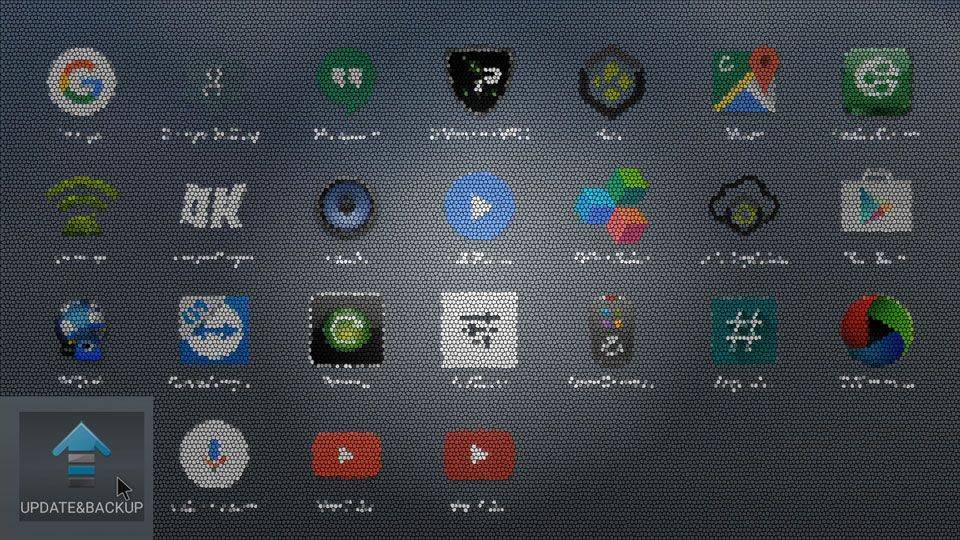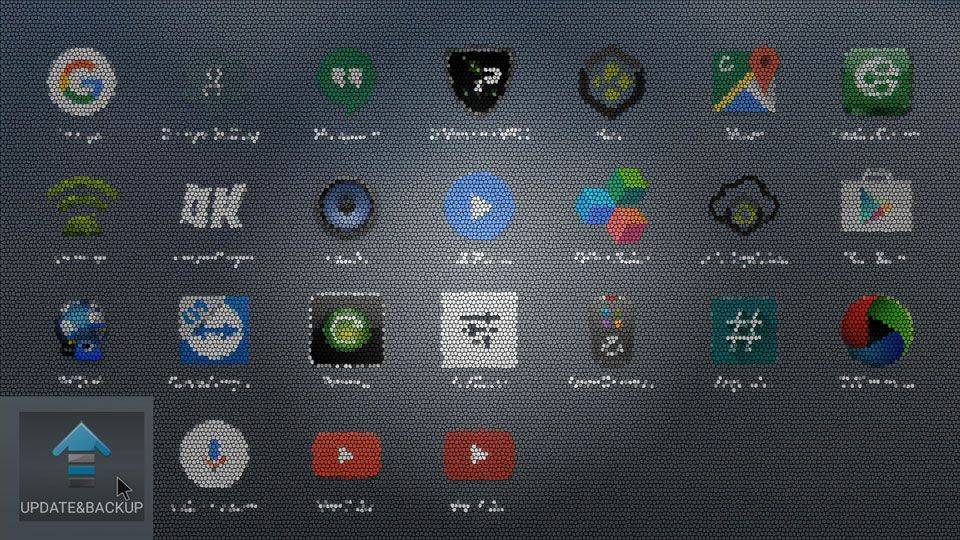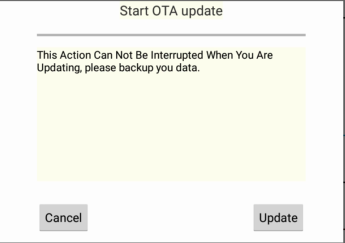Jaamme tämän viestin kahteen osaan;
ensimmäinen
käsittelemme laiteohjelmiston päivittämistä Päivitys- ja varmuuskopiointisovelluksen kautta Androidista,
sitten
käymme läpi laiteohjelmiston päivittämisen Androidin palautusvalikon avulla.
Kuinka päivittää laiteohjelmisto käyttämällä Päivitys- ja varmuuskopiointisovellusta (Androidissa)?
Ennen kuin jatkat, kopioi ladattu T8SPlusHDD-ota-XXXXXXXXXX.zip-tiedosto (X-kirjaimet korvataan numeroilla) SD-kortille osoitteeseen .
Varmista, että SD-kortti on jo kunnolla valmisteltu käyttämällä SD-kortin muotoilijaa (saat sellaisen täältä –
https://www.sdcard.org/downloads/formatter_4/
). Aseta SD-kortti DroiX®-laitteeseen.
Avaa päivitys- ja varmuuskopiointisovellus DroiX®-laitteessasi (löydät sen napsauttamalla kuuden pisteen ympyrää aloitusnäytössä ja vierittämällä sitten luettelon alareunaa kohti).
Napsauta ”Valitse”-painiketta.
Napsauta seuraavassa ikkunassa T8SPlusHDD-ota-XXXXXXXXXX.zip-tiedostoa, jonka kopioit aiemmin SD-kortille:
Jos haluat uuden asennuksen, valitse ”Pyyhi tiedot” ja ”Pyyhi media” ja paina sitten ”Päivitä”.
Paina ponnahdusikkunassa ”Päivitä”:
Järjestelmä käynnistyy nyt uudelleen palautustilaan.
Jos kaikki sujuu hyvin, saat viestin , että järjestelmää päivitetään:
Kun laiteohjelma on asennettu, järjestelmä käynnistyy uudelleen ja käynnistää Androidin. Kun tämä käynnistys on valmis, poista SD-kortti, jätä laite rauhaan 20 minuutiksi ja kytke laite sitten pois päältä ja päälle.
Laiteohjelmiston päivittäminen palautusvalikon avulla
Sammuta T8-S/T8-S Plus normaalisti. Aseta SD-kortti, johon kopioit aiemmin laiteohjelmiston kuvan.
Etsi Restore-painike T8-S/T8-S Plussan oikealta puolelta:
Pidä Restore-painiketta painettuna. Tarvitset jotain tukevaa ja ohuempaa kuin useimmat biro-kynät. Itse viilasin tulitikkutikun (pidän siitä enemmän kuin cocktailtikuista, koska ne ovat hieman tukevampia, mutta paperiliitin käy hyvin). Pidä Restore-painiketta alhaalla ja käynnistä laite kotelon etuosassa olevasta virtapainikkeesta. Kuuden sekunnin kuluttua voit vapauttaa Restore-painikkeen.
Android Recovery -valikon pitäisi latautua (jos ei, sammuta laite ja toista toimenpide):
Valitse ”Apply update FROM EXT” ja sitten ”Update from sdcard”, jolloin saat luettelon SD-kortilla olevista tiedostoista. Valitse äskettäin SD-kortille kopioitu zip-tiedosto ja paina OK.
Päivitysprosessi käynnistyy:
Kun komentosarja on valmis, saat viestin komentosarjan onnistumisesta:
Sammuta laite ja poista SD-kortti. Pidä Recovery -painiketta painettuna uudelleen ja käynnistä laite. Vielä kuusi sekuntia, ja voit jälleen vapauttaa palautuspainikkeen.
Näet jälleen saman palautusvalikon. Valitse tällä kertaa ”Pyyhi tiedot/tehdasasetusten palautus” ja vahvista valintasi napsauttamalla yhtä ”KYLLÄ”-vaihtoehtoa.
Kun tämä prosessi on valmis, valitse ”pyyhi välimuistiosio”.
Valitse sitten ”Käynnistä Android”.
Kun seuraava käynnistys on valmis, jätä laite rauhaan 20 minuutiksi ja kytke se sitten pois päältä ja päälle osoitteessa .
Jos sinulla on vaikeuksia tämän oppaan noudattamisessa, ota meihin yhteyttä osoitteessa
[email protected]
. Liitä mukaan linkki tähän viestiin ja kerro, mitä menetelmää yritit käyttää ja mitä eroa näytössä ilmeni. Liitä mukaan myös alkuperäinen tilaustunnuksesi.